在Win11系统中有一个全新的多任务窗口界面,该界面能够帮助用户更好的去开启多任务,不过很多初次体验Win11系统的小伙伴并不清楚要如何设置这个功能,接下来一起看看Win11系统是怎么去设置多任务窗口的吧。

方法一
1、我们如果打开的是资源管理器,那么可以直接在窗口右上角看到相关界面。
2、将鼠标移动到图示位置,就会自动显示多任务窗口,在其中选择我们喜欢的一种即可。

方法二
1、如果在其他界面中,那么需要按下键盘“Win+Z”。

2、接着在窗口的右上角就可以显示选择不同的多任务窗口设置了。
以上就是Win11多任务窗口设置方法的全部内容了, 希望能够帮助到各位小伙伴。更多系统相关的内容各位小伙伴们可以关注,会一直给各位小伙伴们带来系统的教程!如果你对此文章存在争议,可在评论区留言和小伙伴们一起讨论。
Windows沙盒的本质是一种特殊的虚拟技术,沙盒功能会为用户建立一个隔离的虚拟环境,用户在这个隔离的虚拟环境中各种操作不会影响到真实的系统。今天为大家分享一下Win11开启sandbox的方法,大家可以去尝试看看。
1、首先,按键盘上的 Win + S 组合键,或点击任务栏上的搜索图标。

2、Windows 搜索窗口,顶部搜索框,输入Windows功能,然后点击打开系统给出的最佳匹配启用或关闭 Windows 功能。

3、Windows 功能窗口,找到并勾选Windows 沙盒(启用运行 Windows 沙盒方案所需的依赖项)。

4、Windows 功能窗口,提示正在搜索需要的文件,此步骤耐心等待即可。

5、出现Windows 已完成请求的更改后,直接点击立即重新启动即可。

6、接着,点击开始菜单,在所有应用下,就可以找到刚才添加的Windows Sandbox了。
Windows Sandbox 在 Windows 11 Pro 和 Enterprise 上可用,它使用微软的 Hyper-V 技术,按需创建轻量级虚拟机来运行单独的内核,将 Windows Sandbox 会话与主机分开。换句话说,这是一个小规模的Windows 11安装,只有 100MB 左右,足以运行桌面环境来测试应用程序。完成应用程序测试后,关闭该功能将删除沙盒环境,这意味着每次启动该功能时,您都将从全新安装的 Windows 11 开始。

7、最后,就可以将Windows 沙盒打开了。

以上就是Win11开启sandbox的方法的全部内容了, 希望能够帮助到各位小伙伴。更多系统相关的内容各位小伙伴们可以关注,会一直给各位小伙伴们带来系统的教程!如果你对此文章存在争议,可在评论区留言和小伙伴们一起讨论。
通常的情况下,我们鼠标都是使用默认的灵敏度,操作起来适中,而且鼠标是通过手动控制光标位置的设备,有时候我们在win11电脑中利用鼠标来进行操作,那么win11怎么调节鼠标灵敏度?下面就一起来看看详细的介绍吧。

win11鼠标灵敏度调节方法介绍
1、点击左下角任务栏中的开始,接着点击菜单列表中的“设置”。
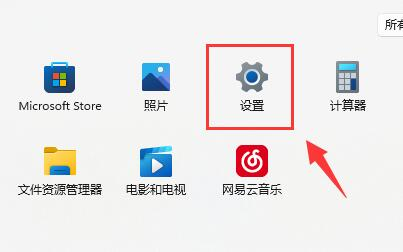
2、进入到新的界面后,点击左侧栏中的“蓝牙和其他设备”选项。
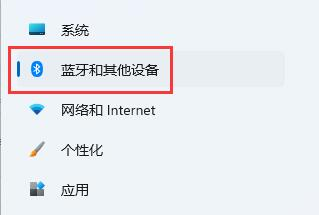
3、随后点击右侧中的“鼠标”。
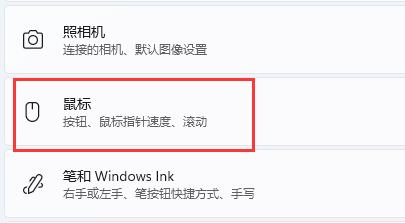
4、然后通过滑动“鼠标指针速度”右侧的滑块即可对鼠标灵敏度进行调节了。
5、最后还可以在相关设置中对鼠标进行其他的设置。
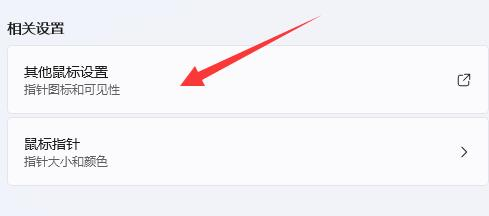
hnqyjy.cn 版权所有 (C)2011 https://www.hnqyjy.cn All Rights Reserved 渝ICP备20008086号-34